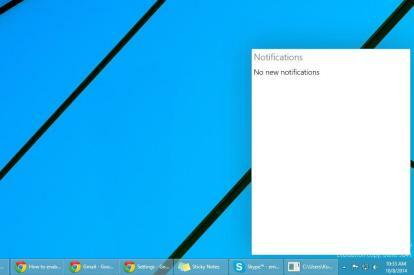
Kol kas tai drąsi siela, einanti šalia „Twitter“ rankenos @adeyblue tviteryje paskelbtos instrukcijos parodyti pasauliui, kaip įjungti šią funkciją į save. Tai gana paprasta ištraukti ir veikia nepriklausomai nuo to, ar įdiegėte 32 bitų ar 64 bitų „Windows 10“ techninės peržiūros versiją.
Rekomenduojami vaizdo įrašai
Kaip įjungti pranešimų centrą „Windows 10“ techninėje peržiūroje
Pirmas, atsisiųskite šį zip failą. Ko verta, prieš ištraukdami jo turinį į savo kompiuterį, nuskaitėme, ar nėra kenkėjiškų programų, o „Malwarebytes“ nieko nerado. Norėdami būti tikri, kad visa tai saugu, iš naujo nuskenavome ir ištrauktą aplanką. Dar kartą „Malwarebytes“ nieko nerado.
Ištraukę zip failą, turėtumėte pamatyti du naujus aplankus toje vietoje, kurioje juos ištraukėte, dubliuotus „x64“ ir „x86“. Jei įdiegėte 32 bitų techninės peržiūros versiją, turėsite dirbti su x86 aplanku. Jei įdiegėte 64 bitų versiją, susidursite su x64 aplanku.
Kai atidarysite bet kurį aplanką, pamatysite du failus. Dešiniuoju pelės mygtuku spustelėkite „notificationact.dll“.
Tada atidarykite savo C: diską, dešiniuoju pelės mygtuku spustelėkite tuščią jo dalį, pažymėkite „Naujas“ ir spustelėkite kairiuoju pelės klavišu, kad sukurtumėte aplanką, kurį turėtumėte pavadinti „Stuff“. Įklijuokite notificationact.dll į aplanką Daiktai savo C: vairuoti.
Iš ten tereikia du kartus spustelėti „notification.exe“, kuris yra x64/x86 aplanke (atsižvelgiant į tai, kurį naudojate), kad paleistumėte pranešimų centrą. Kai tai padarysite, jis turėtų pasirodyti apatiniame dešiniajame darbalaukio kampe, kaip ir šio puslapio viršuje esančiame paveikslėlyje.
Mūsų įspūdžiai iki šiol
Iki šiol pranešimų centras buvo gana neaktyvus. Pasirodė vienas pranešimas apie „Java“ naujinimą, bet kai dešiniuoju pelės mygtuku spustelėjome jį, kad pamatytume, ar mums bus pateiktas parinkčių sąrašas, pranešimų centras sudužo.
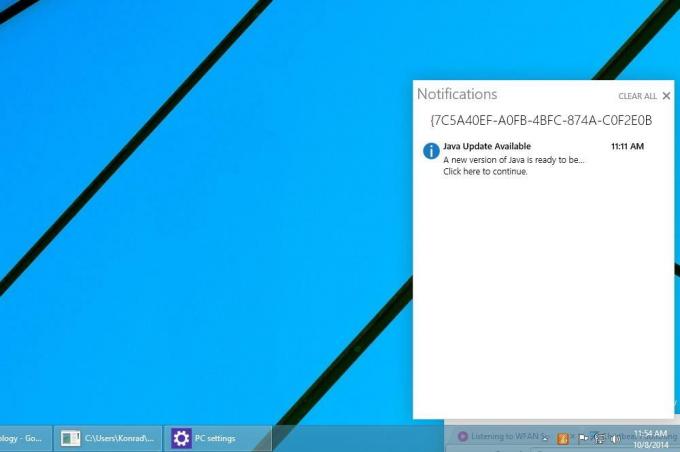
Mygtukas „Išvalyti viską“ taip pat rodomas, kai centras yra užpildytas, tačiau dėl gedimo negalėjome jo naudoti.
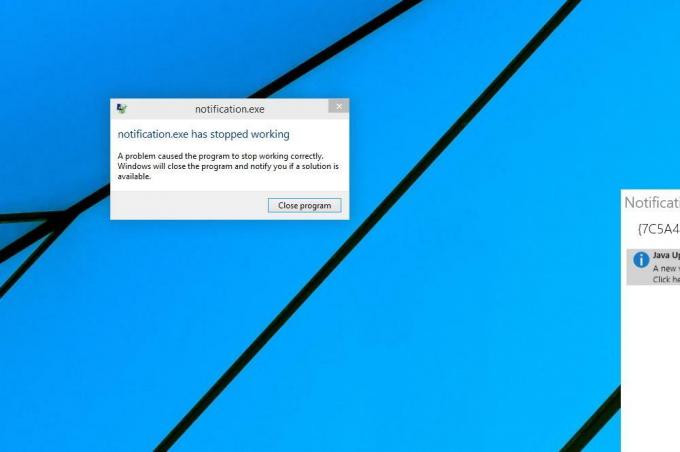
Kai vėl atidarėme centrą, „Java“ pranešimo dingo. Tikimės, kad pranešimai bus išsaugoti, net jei išjungsite centrą. Atminkite, kad jei tai padarysite, jūsų rida gali skirtis. Atsižvelgiant į tai, kad tai dar nebuvo oficialiai įjungta, turėtumėte tikėtis klaidų.
Taip pat verta paminėti, kad atidarius pranešimų centrą atsidaro komandų eilutės langas. Jį uždarius, centras išjungiamas, todėl turite jį palikti atidarytą, kad funkcija veiktų. Tačiau jis gali būti sumažintas iki užduočių juostos.

Komandų eilutės lange, atrodo, yra instrukcijos, kaip pakeisti pranešimų centro padėtį, kad jis apsigyventų bet kuriame iš keturių darbalaukio kampų. Tačiau nieko neįvyko, kai bandėme vykdyti komandas.
Įtariame, kad vartotojai galų gale galės tiesiog vilkti ir nuleisti centrą, bet tai neleido mums to padaryti, kai bandėme.
Tikėtis, kad į paviršių atsiras daugiau paslėptų funkcijų
Tai nėra pirmoji paslėpta „Windows 10“ funkcija, kuri buvo atskleista po techninės peržiūros išleidimo praėjusią savaitę. Įdiegę ją, ieškojome failų, kuriuose yra frazė „Cortana“, kuri yra „Windows Phone 8.1“ virtualaus asistento pavadinimas. Tai darant sugeneruota daugybė hitų, o tai aiškiai rodo „Cortana“ tam tikru metu ateis į „Windows 10“..
Tikimės rasti ir išgirsti daugiau nepadengtų „Windows 10“ bitų nuo dabar iki visiško operacinės sistemos išleidimo 2015 m. viduryje.
Redaktorių rekomendacijos
- Kaip legaliai atsisiųsti „Windows 10“ ISO failą ir iš jo įdiegti „Windows 10“.
- Kaip atkurti gamyklinius „Windows 10“ arba „Windows 11“ nustatymus
- Kaip pažymėti failus „Windows 10“.
- Kaip įdiegti „Windows“ „Mac“.
- Kaip naudoti pranešimų centrą „Mac“.
Atnaujinkite savo gyvenimo būdąSkaitmeninės tendencijos padeda skaitytojams stebėti sparčiai besivystantį technologijų pasaulį – pateikiamos visos naujausios naujienos, smagios produktų apžvalgos, įžvalgūs vedamieji leidiniai ir unikalūs žvilgsniai.




